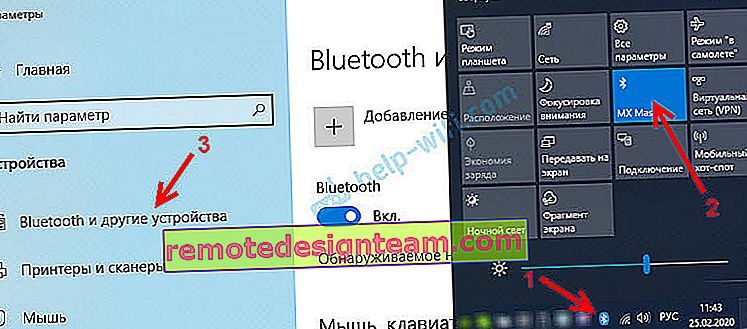Nessuna icona Bluetooth nella barra delle applicazioni, Centro operativo di Windows 10, in Gestione dispositivi. Cosa fare?
Quando dobbiamo collegare un dispositivo tramite Bluetooth a un laptop o computer, cerchiamo prima le impostazioni Bluetooth, dove possiamo accenderlo, iniziare a cercare dispositivi e collegare le nostre cuffie, mouse, altoparlante, ecc. barra delle applicazioni o centro notifiche nessuna icona o pulsante Bluetooth. Non ci sono impostazioni per questa connessione wireless nel pannello di controllo in Windows 7 o nelle opzioni in Windows 10 e Windows 8. O peggio, non c'è un adattatore Bluetooth in Gestione dispositivi.
Quando tutto va bene, l'icona Bluetooth dovrebbe essere:
- Nel vassoio. Icona Bluetooth blu
 . Facendo clic su di esso, è possibile accedere a dispositivi di connessione, dispositivi collegati, parametri, ecc.
. Facendo clic su di esso, è possibile accedere a dispositivi di connessione, dispositivi collegati, parametri, ecc. - Pulsante nel Centro operativo (solo Windows 10 e Windows 8).
- Sezione con le impostazioni Bluetooth nel pannello di controllo. In Windows 7 in "Hardware e suoni" - "Dispositivi e stampanti". In Windows 10 nelle opzioni, sotto "Dispositivi". Questa sezione potrebbe esserlo, ma quando si tenta di aggiungere un nuovo dispositivo, verrà visualizzato un messaggio di errore "Connessione non riuscita".
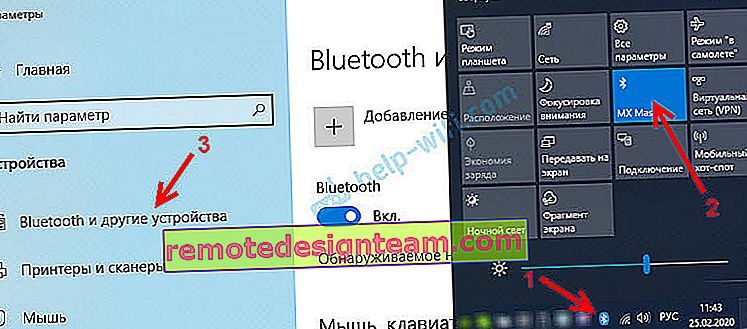
Questo è l'esempio di Windows 10. In Windows 8 e Windows 7, tutto è più o meno lo stesso (l'icona del vassoio è esattamente la stessa).
E, naturalmente, dovrebbe esserci una scheda Bluetooth separata in Gestione dispositivi, dove dovrebbe essere l'adattatore Bluetooth. Dovrebbe essere abilitato e privo di errori. Qualcosa come questo:

Se tutto è più o meno uguale al mio negli screenshot qui sopra, allora questo articolo non fa per te. Puoi provare a connettere il tuo dispositivo al computer tramite Bluetooth. Lavora per te. Forse, ovviamente, stai affrontando un problema quando il computer non vede il dispositivo Bluetooth.
Qual è il problema?
Il problema è che non c'è Bluetooth da nessuna parte sul computer. Nessuna icona nella barra delle applicazioni, nessun pulsante nel centro notifiche.

Nei parametri, quando si avvia la ricerca dei dispositivi Bluetooth, viene visualizzato l'errore "Bene, sono riuscito a connettermi" (questo è in Windows 10).

Non c'è nemmeno un adattatore Bluetooth (una sezione separata) nella finestra di gestione dispositivi.

Se hai lo stesso caso, segui le istruzioni in questo articolo.
Cosa succede se non c'è il Bluetooth in Windows?
Dalla mia esperienza, posso dire che il motivo è solitamente nei seguenti punti:
- Non c'è affatto Bluetooth sul computer. Cioè, non esiste un dispositivo stesso (modulo, adattatore USB). Questo vale di più per i computer fissi. Poiché nei laptop di solito è integrato. Succede che su un laptop non ci sia Bluetooth a causa del guasto del modulo stesso. Oppure è disabilitato nel BIOS (raro, ma succede).
- Driver Bluetooth non installato. Questa è una ragione molto comune.
- Il driver è installato, ma il Bluetooth è solo disabilitato. L'adattatore stesso dovrebbe essere visualizzato in Gestione dispositivi. Ma l'icona e il pulsante della barra delle applicazioni nel centro notifiche non lo saranno.
Successivamente, considereremo le soluzioni per questi tre punti.
1. Se l'adattatore Bluetooth è fisicamente mancante
Di recente ho pubblicato un articolo molto dettagliato su questo argomento: come verificare se un laptop o un computer ha il Bluetooth e come trovarlo?
Con un PC tutto è chiaro. Se l'adattatore USB Bluetooth non è collegato ad esso, molto probabilmente è necessario acquistarlo e collegarlo (ci sono eccezioni, ad esempio, schede madri con un modulo wireless integrato). Come scegliere un tale adattatore per un PC, ho scritto in questo articolo. E qui ti ho mostrato come collegarlo e configurarlo.
Nei laptop, anche quelli vecchi, il Bluetooth deve essere integrato. È combinato con un modulo Wi-Fi. Cioè, queste due connessioni funzionano attraverso una scheda. Prima di acquistare un adattatore USB per un laptop o di cambiare il modulo integrato, ti consiglio di escludere prima i problemi di driver. E il punto è che l'adattatore può essere scollegato.
2. Se il problema riguarda i driver
In Windows 10, questi problemi sono rari. Il sistema stesso trova e installa un driver adatto e il Bluetooth funziona immediatamente. Le versioni precedenti potrebbero avere problemi con questo. E tra i primi dieci, spesso devi installare il driver manualmente.
Tutto quello che devi fare: scaricare il driver Bluetooth dal sito web del produttore del tuo laptop (specificamente per il modello di laptop), per Windows installato sul laptop e installarlo. Nella maggior parte dei casi, questi semplici passaggi risolvono completamente il problema con l'assenza di Bluetooth sul computer. E questa è la prima cosa che dovresti fare.La sezione "Bluetooth" dovrebbe apparire in Gestione dispositivi. Come nei miei screenshot sopra in questo articolo.
3. Se il Bluetooth è disabilitato
Prima di tutto, controlla se l'adattatore stesso è disabilitato in Gestione dispositivi (se non c'è affatto, torniamo ai punti 1 e 2). Forse c'è un'icona vicino all'adattatore stesso, come nello screenshot qui sotto, e devi solo accenderlo.
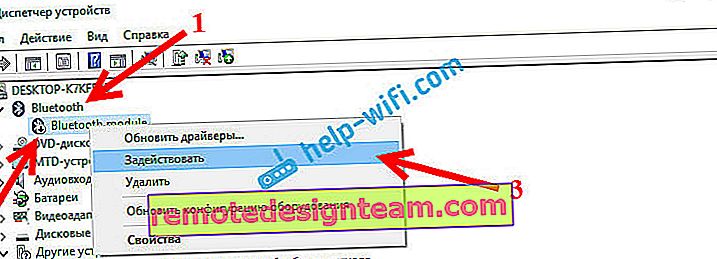
Consiglio anche di aprire le proprietà dell'adattatore (nello stesso posto, in Gestione dispositivi) e vedere lo stato del dispositivo, se ci sono errori.
Forse il tuo laptop ha un interruttore separato che spegne / accende i moduli wireless. Assicurati di controllare. In genere, i laptop più vecchi hanno questo interruttore. E assomiglia a questo:

Prestare attenzione anche alla combinazione di tasti, che sono progettati per controllare il modulo wireless. Di solito questa è una combinazione di Fn + F2, Fn + F3. Il tasto Fn con il tasto che ha l'icona wireless. Questo metodo è particolarmente rilevante per Windows 7.
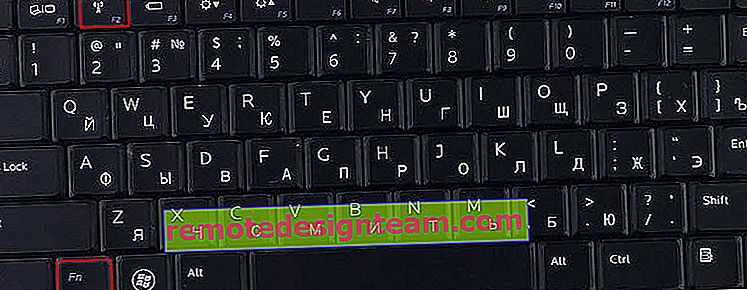
Se hai Windows 7, assicurati di controllare sul sito Web del produttore se è disponibile un'utilità per il tuo laptop (in base al modello) per la gestione delle connessioni wireless o dell'alimentazione. A volte è possibile attivare il Bluetooth solo tramite tali utilità proprietarie.
Alcuni altri articoli che dovrebbero esserti utili:
- Come si attiva il Bluetooth sul mio laptop?
- Come abilitare e configurare il Bluetooth su un laptop Windows 10
Se l'icona Bluetooth non viene visualizzata nella barra delle applicazioni o nel centro notifiche, i dispositivi non possono essere collegati, quindi scrivi il modello di laptop / adattatore, quale Windows è installato e cosa hai già alimentato. Proverò a consigliare alcune soluzioni nei commenti. Puoi anche allegare alcuni screenshot, così sarà più facile per me capire il problema.
 . Facendo clic su di esso, è possibile accedere a dispositivi di connessione, dispositivi collegati, parametri, ecc.
. Facendo clic su di esso, è possibile accedere a dispositivi di connessione, dispositivi collegati, parametri, ecc.